Si sou un professional informàtic, sabeu que una de les millors maneres de fer-vos la vida més fàcil és fixar llocs web a la barra de tasques de Windows. Amb l'assistent de la barra de tasques Pin a Edge, podeu fixar de manera ràpida i senzilla qualsevol lloc web a la barra de tasques, facilitant l'accés als vostres llocs preferits. A continuació s'explica com utilitzar l'assistent de la barra de tasques Pin a Edge: 1. Obriu Edge i navegueu fins al lloc web que voleu fixar. 2. Feu clic al botó de menú (tres punts) a l'extrem superior dret de la finestra Edge i seleccioneu 'Fija aquesta pàgina a la barra de tasques'. 3. A l'assistent de la barra de tasques de fixació, seleccioneu l'opció 'Menú Inici' o 'Barra de tasques' i feu clic a 'Següent'. 4. Introduïu un nom per a la drecera i feu clic a 'Finalitza'. 5. Ara el lloc web es fixarà a la barra de tasques! L'ús de l'assistent de la barra de tasques Pin a Edge és una manera fantàstica de fixar de manera ràpida i senzilla qualsevol lloc web a la barra de tasques. Prova-ho avui!
Windows té una funció integrada per fixar les vostres aplicacions preferides a la barra de tasques i al menú d'inici per accedir-hi ràpidament. Com les aplicacions de Windows, podeu fer-ho fixar llocs web a la barra de tasques al vostre PC amb Windows 11/10. Ofereix el navegador Microsoft Edge Assistent de la barra de tasques de l'ancoratge que us permet fàcil de fixar diversos llocs web a la barra de tasques de Windows. Ofereix suggeriments de llocs web personalitzats basats en la vostra activitat en línia i us permet fixar llocs web importants per accedir-hi amb un sol clic.

l'adaptador de xarxa hyper v no està connectat
A més de l'assistent, Edge té una característica interessant que us permet fixar llocs web com a aplicacions web progressives .
Com puc fixar llocs web a la barra de tasques de Windows amb Microsoft Edge?
Aquest article se centra principalment en :
- Com fixar llocs web a la barra de tasques de Windows utilitzant l'assistent de la barra de tasques Dock a Edge.
També donen detalls sobre:
- Com fixar llocs web individuals a la barra de tasques de Windows mitjançant Edge.
- Com fixar llocs web com a aplicacions web progressives.
Fixeu llocs web a la barra de tasques amb l'assistent de la barra de tasques Pin d'Edge
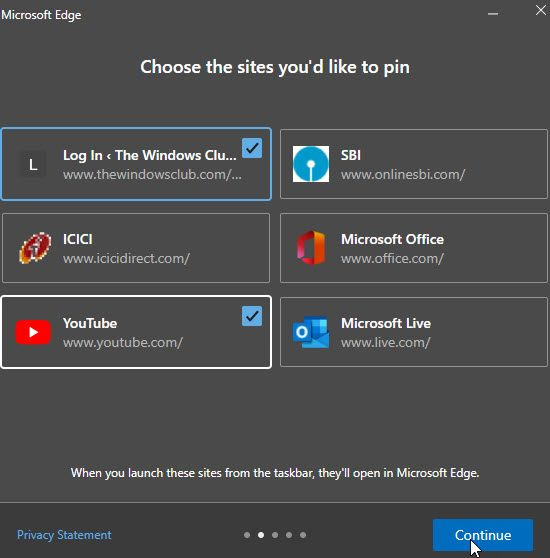
- Inicieu Microsoft Edge.
- Feu clic a la icona del menú (tres punts a la cantonada superior dreta de la finestra del navegador).
- Canviar a Eines addicionals .
- Premeu Inicieu l'assistent de la barra de tasques Dock . S'obre la finestra de l'Assistent de la barra de tasques del Dock.
- Se us demanarà que importeu dades de Google Chrome. La importació de dades us ajuda a obtenir ofertes personalitzades als llocs web que voleu fixar. En altres paraules, indica a Edge en quins llocs web passes la major part del temps.
- Seleccioneu 'Importa des de Google Chrome' o 'Continua sense importar'.
- Edge mostrarà una llista de suggeriments segons el vostre ús.
- Utilitzeu el cursor del ratolí per seleccionar els llocs web que voleu fixar.
- Fer clic a Continua botó.
- A continuació, se us mostrarà una llista aplicacions web populars de Microsoft , com ara YouTube, Rediff, Microsoft Live, etc.
- Seleccioneu els llocs web que voleu fixar i feu clic al botó Continua botó.
- A continuació, se us demanarà que seleccioneu Edge com a navegador predeterminat o que continueu utilitzant la configuració del navegador existent. Seleccioneu una opció i feu clic al botó Continua botó.
- Completeu la configuració fent clic al botó Final botó.
Després de tancar l'assistent, veureu tots els llocs web fixats a l'àrea de la barra de tasques. Per desfer aquests llocs web, només cal que feu clic amb el botó dret a la icona del lloc web i seleccioneu Desenganxa de la barra de tasques opció.
Llegeix també: Com crear una drecera de teclat per obrir un lloc.
Fixeu llocs web individuals a la barra de tasques d'Edge
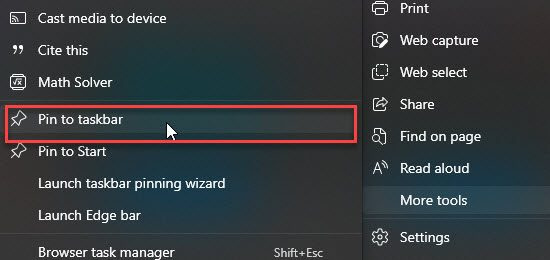
- Obriu el lloc web que voleu fixar en una pestanya nova al vostre navegador Edge.
- Feu clic a la icona del menú.
- Anar a Eines addicionals .
- Feu clic a l'opció 'Fix a la barra de tasques'.
Podeu desfer un lloc web fent clic amb el botó dret a la icona de la safata del sistema i seleccionant-lo Desenganxa de la barra de tasques opció.
quin és el nombre màxim de caràcters que es poden utilitzar en una contrasenya de Windows
Fixeu llocs web com a aplicacions web progressives
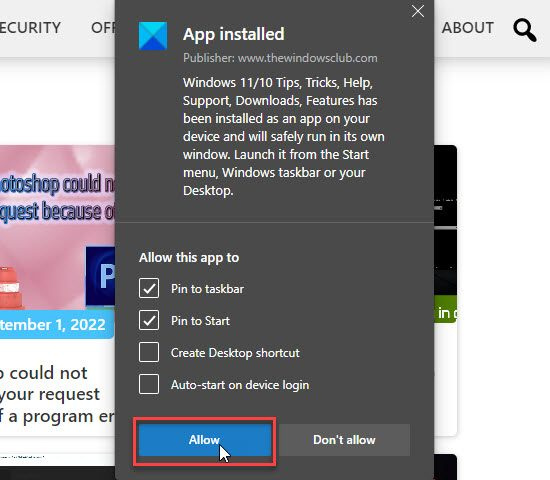
Aplicacions web progressives, també conegudes com a PWA, llocs web que actuen com a aplicacions natives instal·lades . Admeten actualitzacions periòdiques, notificacions push i poden treballar fora de línia. Per afegir un lloc web com a aplicació web progressiva:
- Obriu un lloc web a Microsoft Edge.
- Feu clic a la icona del menú.
- Anar a Aplicacions > Gestiona les aplicacions .
- Seleccioneu Instal·la aquest lloc com a aplicació.
- Se us demanarà que seleccioneu un nom d'aplicació. Introduïu un nom i feu clic al botó Instal·lar botó.
- Una notificació confirmarà que el lloc web s'ha instal·lat com a PWA i que està disponible per a un accés ràpid a la barra de tasques. També podeu optar per crear una drecera d'escriptori per obrir el lloc web en un ordinador amb Windows 11/10. Premeu Permetre botó per completar la configuració.
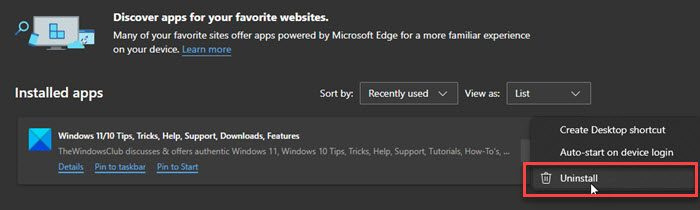
per què la meva unitat c continua omplint-se
Per desinstal·lar aquestes aplicacions, aneu a Edge Menú > Aplicacions > Gestiona aplicacions . A continuació, feu clic a icona de tres punts al costat del nom de l'aplicació i seleccioneu Suprimeix .
Nota: El navegador Edge està preinstal·lat a totes les edicions recents de Windows, inclòs Windows 11 Home i Windows 11 Professional . Si teniu problemes per utilitzar Edge al vostre PC amb Windows 11/10, proveu de restablir, reparar o tornar a instal·lar el vostre navegador Edge.
Com fixar un lloc web a la barra de tasques a Windows 11?
Microsoft Edge ofereix un assistent per fixar la barra de tasques per fixar llocs web a la barra de tasques a Windows 11/10 per accedir-hi ràpidament amb un sol clic. Amb aquest assistent, podeu fixar diversos llocs web a la barra de tasques d'una vegada. L'assistent ofereix fixar els vostres llocs web d'ús freqüent i alguns llocs web populars de Microsoft. Aquests llocs web s'obren al navegador Edge quan els inicieu des de la barra de tasques.
Com fixar les pestanyes a Microsoft Edge?
Per fixar una pestanya a Microsoft Edge, aneu a la pestanya que voleu fixar al navegador Microsoft Edge. A continuació, feu clic amb el botó dret a la pestanya. Veureu un menú. Premeu Adjuntar pestanya opció. La pestanya es fixarà al navegador Edge. Quan sortiu i reinicieu Microsoft Edge, la vostra pàgina web amb pestanyes s'obre en una finestra del navegador de manera predeterminada.
Llegeix més: No es poden fixar aplicacions o programes a la barra de tasques de Windows
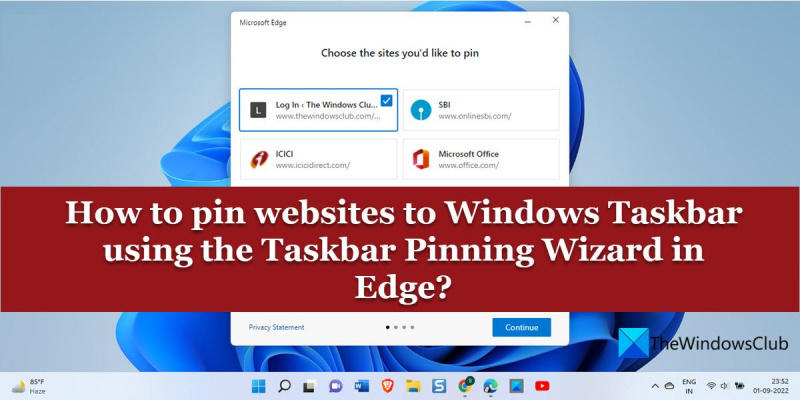




![Valorant enganxat a la pantalla de càrrega del mapa [Corregit]](https://prankmike.com/img/valorant/01/valorant-stuck-on-map-loading-screen-fixed-1.png)









